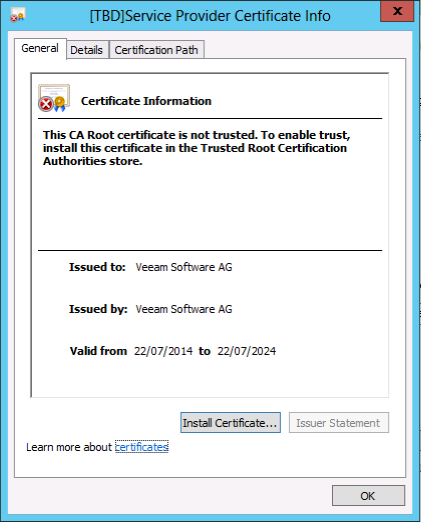Chủ đề cách đổi mật khẩu wifi vnpt bằng điện thoại: Trong thời đại công nghệ số, việc bảo mật thông tin cá nhân trở nên cực kỳ quan trọng, và mật khẩu WiFi là một phần không thể bỏ qua. Bài viết này sẽ hướng dẫn bạn cách đổi mật khẩu WiFi VNPT một cách nhanh chóng và dễ dàng ngay từ chiếc điện thoại của mình, giúp bạn an tâm hơn về sự an toàn của mạng lưới internet gia đình.
Mục lục
- Cách đổi mật khẩu wifi VNPT bằng điện thoại?
- Các bước đổi mật khẩu wifi VNPT qua điện thoại
- Làm thế nào để truy cập giao diện quản lý modem qua điện thoại?
- Sử dụng ứng dụng My VNPT để đổi mật khẩu wifi
- Yêu cầu và lưu ý khi đặt mật khẩu wifi mới
- Cách đăng nhập vào modem VNPT khi quên mật khẩu
- Giải quyết sự cố không thể đổi mật khẩu wifi qua điện thoại
- Hướng dẫn đổi mật khẩu wifi VNPT cho người ít kỹ thuật
- Câu hỏi thường gặp khi đổi mật khẩu wifi VNPT
- YOUTUBE: Cách Đổi Mật Khẩu WIFI Mạng VNPT Bằng Điện Thoại Tại Nhà
Cách đổi mật khẩu wifi VNPT bằng điện thoại?
Để đổi mật khẩu wifi VNPT bằng điện thoại, bạn có thể thực hiện theo các bước sau:
- Tải và cài đặt ứng dụng My VNPT từ cửa hàng ứng dụng trên điện thoại.
- Mở ứng dụng My VNPT và đăng ký hoặc đăng nhập tài khoản của bạn.
- Tìm và chọn thiết bị wifi của bạn trong danh sách các thiết bị được hiển thị trên ứng dụng.
- Truy cập vào cài đặt wifi của thiết bị bằng cách nhấp vào biểu tượng cài đặt tương ứng với wifi đó.
- Tại trang cài đặt wifi, bạn sẽ thấy các tùy chọn để đổi mật khẩu wifi. Nhấp vào tùy chọn đặt lại mật khẩu hoặc thay đổi mật khẩu.
- Nhập mật khẩu mới của bạn và xác nhận lại mật khẩu đó.
- Nhấp vào nút lưu hoặc đồng ý để lưu các thay đổi.
- Sau khi đổi mật khẩu thành công, bạn cần kết nối lại điện thoại với mạng wifi mới bằng cách nhập mật khẩu mới vào.
READ MORE:
Các bước đổi mật khẩu wifi VNPT qua điện thoại
Để đảm bảo an toàn cho mạng wifi của bạn, việc thay đổi mật khẩu định kỳ là điều cần thiết. Dưới đây là các bước đổi mật khẩu wifi VNPT một cách dễ dàng qua điện thoại:
- Truy cập vào trình duyệt web trên điện thoại và nhập địa chỉ IP của modem VNPT (thường là 192.168.1.1 hoặc 192.168.0.1).
- Đăng nhập vào trang quản lý modem bằng tài khoản và mật khẩu mặc định (nếu chưa thay đổi) hoặc tài khoản và mật khẩu bạn đã thiết lập.
- Tìm mục "Cài đặt Wi-Fi", "Cài đặt mạng không dây" hoặc tương tự tùy theo giao diện của modem.
- Chọn "Bảo mật" hoặc "Security" và tìm đến phần thiết lập mật khẩu wifi.
- Nhập mật khẩu mới vào trường "Mật khẩu mạng", "WPA/WPA2-Personal" hoặc trường tương ứng.
- Chọn "Lưu" hoặc "Áp dụng" để cập nhật mật khẩu mới.
Sau khi hoàn tất, bạn nên kết nối lại các thiết bị sử dụng wifi với mật khẩu mới để đảm bảo hoạt động bình thường của kết nối.

Làm thế nào để truy cập giao diện quản lý modem qua điện thoại?
Truy cập vào giao diện quản lý modem từ điện thoại là một bước quan trọng giúp bạn dễ dàng thay đổi mật khẩu wifi và quản lý các cài đặt mạng. Dưới đây là các bước để thực hiện:
- Kết nối điện thoại của bạn với mạng wifi mà modem VNPT đang phát.
- Mở trình duyệt web trên điện thoại và nhập địa chỉ IP của modem vào thanh địa chỉ. Địa chỉ IP thường là 192.168.1.1 hoặc 192.168.0.1.
- Sau khi nhấn Enter, một trang đăng nhập sẽ xuất hiện yêu cầu bạn nhập tên đăng nhập và mật khẩu. Nếu chưa từng thay đổi, bạn có thể sử dụng thông tin mặc định của modem là admin cho cả tên đăng nhập và mật khẩu.
- Khi đã đăng nhập thành công, bạn sẽ được chuyển hướng đến giao diện quản lý modem, nơi bạn có thể thực hiện các thay đổi cài đặt như đổi mật khẩu wifi, quản lý các thiết bị kết nối, cập nhật firmware, và nhiều hơn nữa.
Lưu ý: Để đảm bảo an ninh mạng, bạn nên thay đổi mật khẩu đăng nhập mặc định của modem sau khi đăng nhập lần đầu.
Sử dụng ứng dụng My VNPT để đổi mật khẩu wifi
Ứng dụng My VNPT là một công cụ tiện ích cho phép bạn quản lý dịch vụ internet của VNPT một cách dễ dàng ngay trên điện thoại. Dưới đây là cách sử dụng ứng dụng này để đổi mật khẩu wifi:
- Tải và cài đặt ứng dụng My VNPT từ Google Play Store hoặc Apple App Store.
- Mở ứng dụng và đăng nhập bằng tài khoản VNPT của bạn. Nếu chưa có tài khoản, bạn có thể tạo một tài khoản mới theo hướng dẫn.
- Truy cập vào mục "Quản lý dịch vụ" hoặc tìm kiếm mục liên quan đến Wifi/Internet trong ứng dụng.
- Chọn dịch vụ wifi bạn muốn đổi mật khẩu trong danh sách các dịch vụ đang quản lý.
- Tìm và chọn mục "Đổi mật khẩu wifi" hoặc một tùy chọn tương tự.
- Nhập mật khẩu mới mà bạn muốn thiết lập và xác nhận lại mật khẩu đó.
- Chọn "Lưu" hoặc "Áp dụng" để hoàn tất việc đổi mật khẩu.
Sau khi đổi mật khẩu thành công, bạn cần đăng nhập lại vào mạng wifi với mật khẩu mới trên tất cả các thiết bị sử dụng mạng này.
Yêu cầu và lưu ý khi đặt mật khẩu wifi mới
Khi đặt mật khẩu wifi mới, có một số yêu cầu và lưu ý quan trọng bạn cần tuân thủ để đảm bảo an ninh mạng và tránh các rủi ro không đáng có:
- Mật khẩu nên dài ít nhất 8 ký tự, kết hợp giữa chữ cái (cả hoa và thường), số và ký tự đặc biệt.
- Tránh sử dụng thông tin cá nhân dễ đoán như ngày sinh, tên, số điện thoại, địa chỉ... làm mật khẩu.
- Không sử dụng các mật khẩu phổ biến và dễ đoán như "12345678", "password", "qwerty", v.v.
- Đổi mật khẩu định kỳ, ít nhất 6 tháng/lần, để tăng cường bảo mật cho mạng wifi của bạn.
- Sau khi thay đổi mật khẩu, hãy đảm bảo cập nhật mật khẩu mới trên tất cả các thiết bị sử dụng wifi để tránh mất kết nối.
Lưu ý: Việc lựa chọn một mật khẩu mạnh và đổi mật khẩu định kỳ là những bước quan trọng để bảo vệ mạng wifi nhà bạn khỏi các mối đe dọa an ninh mạng.

Cách đăng nhập vào modem VNPT khi quên mật khẩu
Nếu bạn quên mật khẩu đăng nhập vào modem VNPT, bạn có thể thực hiện các bước sau để khôi phục quyền truy cập:
- Tìm nút reset trên modem. Nút này thường nằm ở mặt sau của modem và có thể được ghi là "Reset" hoặc có biểu tượng nhỏ.
- Sử dụng một vật nhọn như kim hoặc kẹp giấy để nhấn và giữ nút reset từ 10 đến 15 giây.
- Sau khi thả nút reset, modem sẽ tự động khởi động lại. Quá trình này có thể mất vài phút.
- Khi modem khởi động lại hoàn tất, tất cả cài đặt, bao gồm mật khẩu đăng nhập, sẽ được đặt về mặc định của nhà sản xuất.
- Bây giờ bạn có thể đăng nhập vào modem bằng thông tin mặc định, thường là "admin" cho cả tên đăng nhập và mật khẩu.
Lưu ý: Việc reset modem sẽ xóa tất cả cài đặt hiện tại, bao gồm mật khẩu wifi và cấu hình mạng. Bạn sẽ cần thiết lập lại các cài đặt này sau khi reset.
Giải quyết sự cố không thể đổi mật khẩu wifi qua điện thoại
Nếu bạn gặp phải vấn đề không thể đổi mật khẩu wifi VNPT qua điện thoại, dưới đây là một số cách giải quyết:
- Kiểm tra đảm bảo bạn đã kết nối với mạng wifi mà bạn muốn đổi mật khẩu.
- Đảm bảo bạn nhập đúng địa chỉ IP của modem vào trình duyệt. Địa chỉ IP thường là 192.168.1.1 hoặc 192.168.0.1.
- Kiểm tra xem bạn có đang sử dụng tên đăng nhập và mật khẩu đúng để truy cập vào giao diện quản lý modem không. Thông tin mặc định thường là "admin" cho cả tên đăng nhập và mật khẩu, trừ khi bạn đã thay đổi chúng.
- Nếu trình duyệt không tải được trang, thử sử dụng một trình duyệt khác hoặc xóa bộ nhớ cache của trình duyệt hiện tại.
- Nếu vẫn không thể truy cập, khởi động lại modem bằng cách rút điện và cắm lại sau vài phút.
- Nếu tất cả các bước trên không giải quyết được vấn đề, bạn có thể cần liên hệ với bộ phận hỗ trợ kỹ thuật của VNPT để được hỗ trợ thêm.
Thực hiện theo các bước trên giúp bạn khắc phục sự cố và đổi mật khẩu wifi một cách dễ dàng qua điện thoại.
Hướng dẫn đổi mật khẩu wifi VNPT cho người ít kỹ thuật
Nếu bạn không phải là người am hiểu về công nghệ nhưng muốn đổi mật khẩu wifi VNPT, đừng lo lắng! Dưới đây là một hướng dẫn đơn giản, bước theo bước mà bạn có thể dễ dàng thực hiện:
- Kết nối điện thoại của bạn với mạng wifi mà bạn muốn thay đổi mật khẩu.
- Mở trình duyệt web trên điện thoại và gõ địa chỉ IP của modem (thường là 192.168.1.1 hoặc 192.168.0.1) vào thanh địa chỉ, sau đó nhấn vào nút "Go" hoặc "Enter".
- Một trang đăng nhập sẽ hiện ra. Nhập "admin" vào cả hai trường tên đăng nhập và mật khẩu, trừ khi bạn đã thay đổi chúng trước đây.
- Sau khi đăng nhập thành công, tìm đến mục "Cài đặt Wifi" hoặc "Wireless Settings" trên trang quản lý của modem.
- Chọn "Đổi mật khẩu" hoặc "Change Password", nhập mật khẩu mới mà bạn muốn sử dụng vào trường yêu cầu, sau đó nhấn "Lưu" hoặc "Save".
- Đợi modem khởi động lại (nếu cần) và kết nối lại các thiết bị của bạn với wifi bằng mật khẩu mới.
Bằng cách theo dõi các bước trên, bạn có thể dễ dàng thay đổi mật khẩu wifi mà không cần phải có kiến thức kỹ thuật sâu rộng. Nhớ đặt một mật khẩu mạnh mẽ để tăng cường bảo mật cho mạng wifi nhà bạn.

Câu hỏi thường gặp khi đổi mật khẩu wifi VNPT
- Tôi cần thông tin gì để đổi mật khẩu wifi VNPT?Bạn cần biết địa chỉ IP của modem, tên đăng nhập và mật khẩu để truy cập vào giao diện quản lý modem. Thông thường, địa chỉ IP là 192.168.1.1 hoặc 192.168.0.1, và cả tên đăng nhập lẫn mật khẩu mặc định thường là "admin".
- Làm sao để tìm địa chỉ IP của modem?Bạn có thể tìm thấy địa chỉ IP này dưới đáy modem hoặc trong sách hướng dẫn sử dụng. Một số modem cũng hiển thị thông tin này trực tiếp trên bảng điều khiển của chúng.
- Làm thế nào nếu tôi quên mật khẩu đăng nhập modem?Nếu bạn quên mật khẩu, bạn có thể thực hiện việc reset modem về cài đặt gốc bằng cách nhấn và giữ nút reset trên modem trong khoảng 10-15 giây. Lưu ý, việc này sẽ xóa tất cả cài đặt hiện tại, bao gồm mật khẩu wifi.
- Tôi có cần phải đổi mật khẩu wifi thường xuyên không?Để tăng cường bảo mật, bạn nên xem xét việc đổi mật khẩu wifi định kỳ, ví dụ như mỗi 3-6 tháng một lần.
- Làm sao để đảm bảo mật khẩu wifi mới của tôi mạnh?Một mật khẩu mạnh nên bao gồm kết hợp của chữ cái hoa, chữ cái thường, số và ký tự đặc biệt, và có độ dài ít nhất 8 ký tự.
Nếu bạn có thêm bất kỳ câu hỏi nào khác, đừng ngần ngại liên hệ với bộ phận hỗ trợ khách hàng của VNPT để được giải đáp.
Việc đổi mật khẩu wifi VNPT giờ đây trở nên vô cùng đơn giản và nhanh chóng ngay từ chiếc điện thoại của bạn. Hãy thực hiện theo các bước đã hướng dẫn để tăng cường bảo mật cho mạng wifi nhà bạn, đồng thời mang lại sự an tâm khi sử dụng internet hàng ngày.
READ MORE:
Cách Đổi Mật Khẩu WIFI Mạng VNPT Bằng Điện Thoại Tại Nhà
Hãy điều chỉnh tín hiệu wifi của bạn bằng cách đổi mật khẩu wifi vnpt, và tôi sẵn sàng hướng dẫn bạn cách thức đổi mật khẩu wifi vnpt bằng điện thoại. Bạn đang tìm kiếm mật khẩu wifi vnpt? Hãy xem video của tôi để tìm hiểu thêm!